Hỗ trợ tư vấn
Tư vấn - Giải đáp - Hỗ trợ đặt tài liệu
Mua gói Pro để tải file trên Download.vn và trải nghiệm website không quảng cáo
Tìm hiểu thêm » Hỗ trợ qua ZaloLưới camera iPhone để làm gì? Bật khung lưới trong app Camera giúp bạn chụp ảnh đẹp hơn trên iPhone. Dưới đây là hướng dẫn chi tiết.

Apple đã nỗ lực rất nhiều để biến chụp ảnh trở thành một trong số đặc tính tuyệt nhất của iPhone. Nhiều tính năng góp phần vào việc đó nhưng một vài trong số chúng thậm chí không dễ tìm thấy trong app Camera, cụ thể ở đây là khung lưới của máy ảnh trên iPhone.
Các dường lưới camera hỗ trợ bạn theo quy tắc 1/3 trong giới nhiếp ảnh. Bạn chưa bao giờ nghe về điều đó trước đây? Vậy thì hãy cùng Download.vn tìm hiểu quy tắc Một phần ba là gì và cách bạn có thể bật khung lưới trên iPhone để thực hiện nó.
Hiểu đơn giản, quy tắc Một phần ba trong nhiếp ảnh cho bạn tạo hình ảnh ấn tượng hơn bằng cách đặt chủ thể ở giao điểm của các đường kẻ lưới, đang chia ảnh thành 3 phần. Điều đó có nghĩa tiêu điểm của hình ảnh không nằm ở trung tâm mà có thể ở một phần thứ 3 bên trái hoặc phải của khung hình.
Việc này khiến ảnh có độ cân bằng và chất lượng tốt hơn. Nhờ đó, kết quả cuối cùng trông chuyên nghiệp hơn. Bạn có thể áp dụng quy tắc Một phần ba mà không có đường lưới nếu là một nhiếp ảnh gia giàu kinh nghiệm. Thế nhưng, khung lưới trong camera của iPhone thật sự là tính năng hỗ trợ tuyệt vời cho người mới bắt đầu học chụp ảnh.
Bạn sẽ không thấy lựa chọn bật đường lưới máy ảnh trong app Camera. Thay vào đó, bạn phải tới app Settings - Cài đặt:
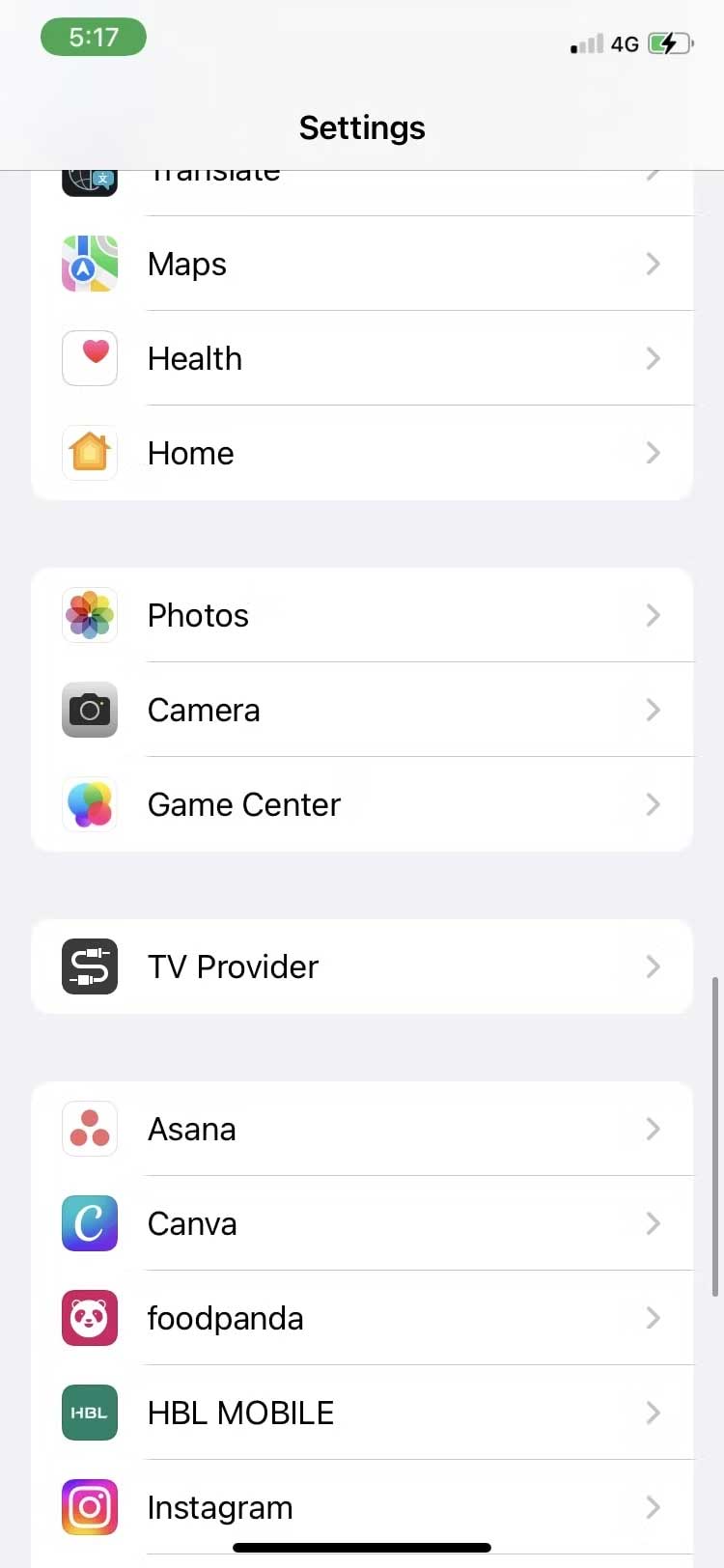
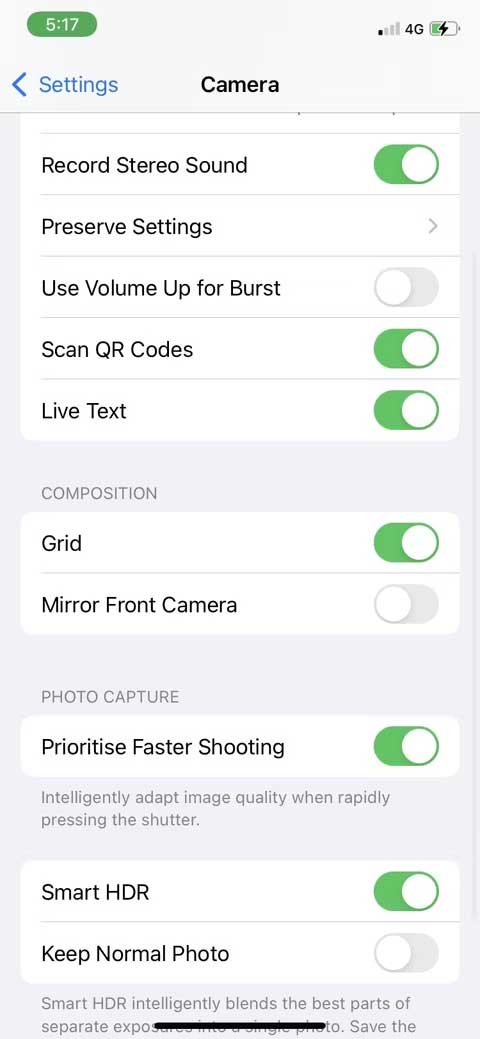

Bạn sẽ thấy hai đường kẻ ngang và dọc. Chúng tạo thành 3 cột và hàng để người dùng dễ dàng thực hiện quy tắc Một phần ba trong nhiếp ảnh. Ngoài ra, các khung lưới còn có thể được nhìn thấy ở mọi chế độ camera trong iPhone.
Nhìn chung, các đường lưới trong app Camera của iPhone là hướng dẫn chụp hình hoàn hảo cho người mới bắt đầu. Nó giúp họ cân bằng mọi chi tiết trong khung hình và dễ dàng áp dụng quy tắc Một phần ba. Nhớ rằng, bạn không thể bật chúng trong Camera mà cần phải qua phần Cài đặt.
Trên đây là cách bật khung lưới trên iPhone. Như bạn thấy, khá đơn giản phải không? Bạn có thể áp dụng phương pháp này để bật khung lưới trên iPhone 11, bật lưới camera iPhone 13 và các dòng smartphone khác của Apple.
Theo Nghị định 147/2024/ND-CP, bạn cần xác thực tài khoản trước khi sử dụng tính năng này. Chúng tôi sẽ gửi mã xác thực qua SMS hoặc Zalo tới số điện thoại mà bạn nhập dưới đây: